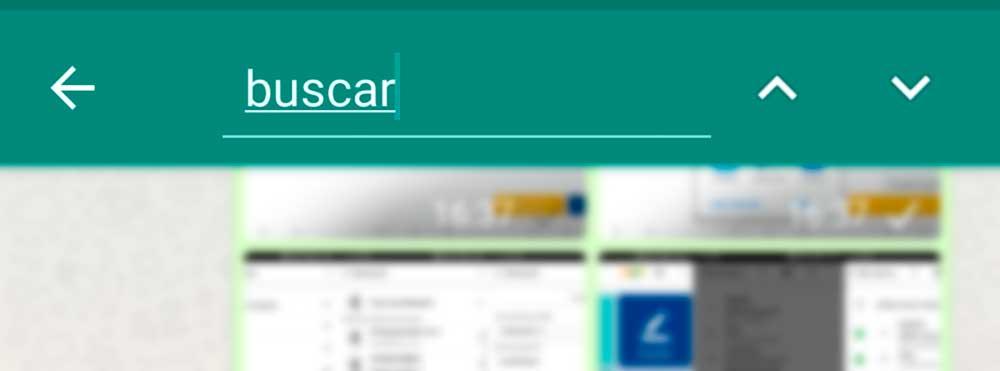WhatsApp es la aplicación de mensajería instantánea más utilizada del mundo. Por ese motivo, recibimos una gran cantidad de mensajes desde la aplicación. Muchas veces, queremos encontrar una conversación en concreto y tardaremos un buen rato en dar con ella. Si siempre te pasa con un chat específico, lo más eficaz es fijarlo. Así, aparecerá siempre el primero en la lista de conversaciones y podrás tenerlo siempre a mano para enviar un mensaje.
Es normal que haya una conversación a la que recurrimos más veces, ya sea por motivos personales o laborales. Puede ser tu madre o tu padre, tu pareja, tu grupo de amigos o el chat grupal de la oficina. Y conviene tenerla entre las primeras opciones nada más abrir WhatsApp. Sobre todo si eres de esas personas que recibe muchos mensajes a lo largo del día de diferentes personas.
Meta te da la posibilidad de fijar hasta tres chats en WhatsApp. De esta manera, podrás dar con las conversaciones que más te interesan nada más acceder a la aplicación y no tendrás que bajar hacia abajo o buscarlo desde el buscador. Esta función tiene ciertas condiciones, pero cuenta con muchas ventajas, como veremos en los próximos párrafos. Podemos tenerlos siempre a mano, si tenemos una lista muy larga de conversaciones o si cada día nos hablan muchas personas diferentes.
¿Qué ventajas tiene fijar chats?
De esta forma, tendremos los chats de los contactos que más necesitamos tener a mano siempre los primeros en la pantalla de chats de WhatsApp. Los nuevos mensajes que nos vayan llegando de otros contactos, se mostrarán justo debajo de los chats que hemos definido como favoritos. Podemos tener a mano siempre el chat con nuestra madre, con nuestra pareja o simplemente una conversación de WhatsApp contigo mismo en la que apuntar la lista de la compra o ir enviándote contenido que quieres transferir al ordenador a través de WhatsApp Web. Puedes fijar el chat que quieras tanto individual como grupos.
Es interesante esta opción, como decimos, para tener fijadas arriba esas personas con las que siempre hablamos más. Lo lógico es que siempre tengamos a mano las conversaciones con esas personas que nos hablan más, pero puede que se «bajen» cuando tenemos muchos chats abiertos cada día y cada mañana te hable tu jefe, tu compañero de equipo, etc. Es especialmente útil además si queremos recordar algo o si tenemos que decir algo en un grupo y lo tenemos anclado en la parte superior ya que estará siempre visible para recordarnos que teníamos algo pendiente en ese chat concreto.
Además, ten en cuenta que, en el momento en el que no quieras mantener al principio de tus chats una conversación que habías fijado, siempre puedes desfijar. Por lo que no algo que no puedas modificar cuando quieras. Por lo tanto, es una buena opción para que tengas siempre en primera línea los chats más importantes.
Requisitos para fijar chats
Puedes fijar chats individuales o chats de grupo, pero hay condiciones. Podemos hacerlo tanto con grupos que tengamos en WhatsApp como chats individuales y solo hay un límite. El límite está en que solo podremos fijar un máximo de chats en la parte superior de forma simultánea. El máximo de chats que se pueden fijar es de tres en total. Si quieres fijar un cuarto tendrás que quitar previamente uno de los que tienes. En un principio solamente se permitía solamente uno, pero el servicio de mensajería puso un nuevo límite a tres chats.
Puedes cambiarlo tantas veces como quieras, puedes fijar chats diferentes cada día, cada semana o incluso cada hora. No hay un límite de veces que podemos marcar arriba con la chincheta. Simplemente debemos desfijar el que tenemos y fijar otro. Si ya tienes fijados tres no podrás fijar un cuarto para que se sustituya, sino que primero debemos «desfijar».
Por lo tanto, si quieres tener más de tres conversaciones fijadas en tu móvil, lo cierto es que no será posible, al menos oficialmente. Sin embargo, sí que se puede hacer en la versión web. Solamente necesitarás una extensión que está disponible para Google Chrome.
Debes saber que, si fijas un chat desde la app móvil, este también se reflejará en la versión web o escritorio. Y lo mismo ocurrirá si lo desfijas. Eso sí, en caso de que cambies de smartphone, las conversaciones que hayas fijado desaparecerán. Pero, como verás a continuación, el proceso para fijar un chat individual o grupal es muy sencillo, por lo que no tendrás que preocuparte de perder mucho tiempo para volver a anclarlos.
Cómo fijar chats en WhatsApp
Los pasos son muy rápidos tanto si tienes una aplicación con iOS como si la tienes en Android. Tanto si queremos hacerlo desde la aplicación para teléfonos móviles como si queremos hacerlo desde el ordenador, podemos. Podemos fijar y desfijar chats desde todas las versiones de la app de mensajería independientemente del dispositivo que utilicemos y apenas nos llevará unos segundos hacerlo.
En Android
En el caso de querer fijar chats en WhatsApp desde un teléfono Android, podemos hacerlo en solo unos segundos y no supone ningún esfuerzo. Como hemos dicho, solo podemos tener fijados tres a la vez. Si quieres hacerlo desde tu smartphone con sistema operativo de Google los pasos son los siguientes:
- Abre WhatsApp en tu teléfono móvil.
- Ve a la pestaña de “Chats” en la ventana principal.
- Elige las conversaciones que quieres marcar arriba.
- Marca una, dos o tres conversaciones en total con una pulsación larga.
- Confirma con el icono de la chincheta en la parte superior de la pantalla.
Automáticamente la conversación correspondiente se fijará en la parte superior de la pantalla, independientemente de que ya haya otros dos chats fijados. El último en fijarse es el que va arriba del todo. Es decir, si quieres que el chat de tu madre vaya por encima que el de la universidad, tendrás que anclar primero el de tu clase que el de tu primogénita.
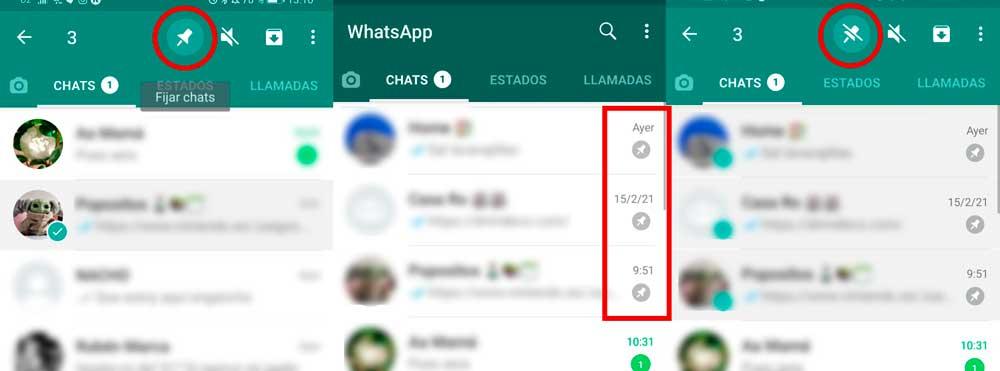
En iOS
En el caso de que tengas un teléfono de Apple, también podrás fijar chats. Y, al igual que en el WhatsApp para Android, el máximo es de 3 chats. Aunque el proceso es ligeramente distinto. Por lo tanto, si quieres poner tus tres conversaciones más importantes en las tres primeras filas, debes hacer lo siguiente:
- Abre WhatsApp.
- Ve al apartado de Chats de la aplicación de mensajería.
- Busca la conversación que quieres fijar.
- Desliza la conversación hacia la derecha.
- Toca en el icono de la chincheta “Fijar”.
Puedes hacerlo uno a uno y repetir el proceso hasta fijar tres en la parte superior. Verás que ahora aparecen esos chats fijados en la parte de arriba de WhatsApp independientemente de si hay mensajes nuevos o no. A partir de ellos ya se ordenarán según los mensajes que recibas, pero estos se mantendrán siempre arriba hasta que tú decidas quitarlos. Y para saber si se ha fijado o no, simplemente debes fijarte en el icono en forma de chincheta que aparecerá en la parte derecha del chat en cuestión que has decidido fijar.

WhatsApp Web
Desde la versión web de la aplicación de mensajería también podemos desfijar o fijar chats en la parte superior y se sincronizarán automáticamente con la app para teléfonos móviles. Una vez que hayamos abierto WhatsApp en el navegador, veremos la lista con todas nuestras conversaciones en la parte izquierda de la pantalla del navegador que utilices.
Aquí debemos ir al chat que queremos fijar y hacer clic derecho en el ratón del ordenador. Nos aparecerán una serie de opciones en un menú desplegable en el PC:
- Archivar chat
- Silenciar notificaciones
- Eliminar chat
- Fijar chat
- Marcar como no leído
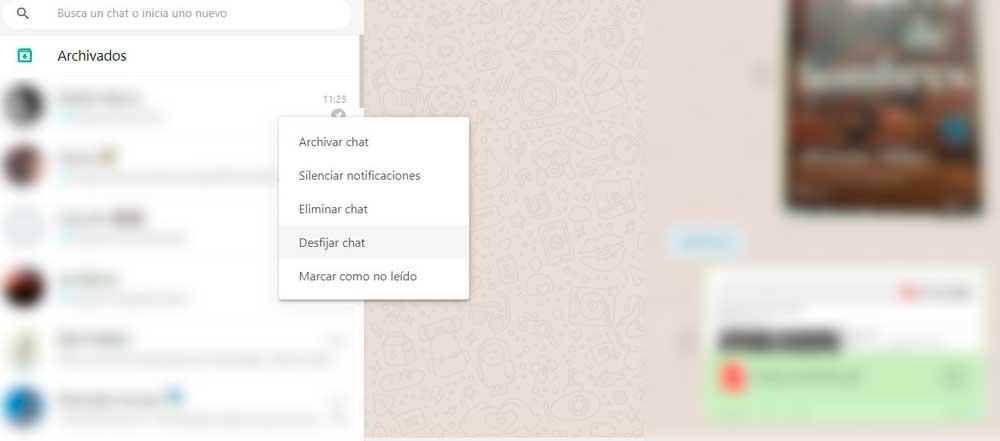
El que nos interesa es el cuarto: Fijar chat. Automáticamente, al pincharlo, veremos que aparece el icono de la chincheta en la parte derecha del chat. Podremos repetir el proceso hasta con tres conversaciones diferentes y ocurrirá lo mismo: aparecerá la chincheta y aparecerán siempre en la parte superior tanto en la app móvil como en la versión del navegador.
Si queremos desfijar, el proceso es idéntico. Pulsamos sobre el botón derecho del ratón sobre el chat correspondiente y elegimos “desfijar” en el menú de opciones. Desaparecerá la chincheta y volverá a su hueco.
Por otro lado, existe un truco con el que te puedes permitir el lujo de tener más de tres conversaciones fijadas si usas WhatsApp Web. Para ello, vas a necesitar la ayuda de una extensión para Chrome llamada WA Web Plus. Cuando instales este complemento y estés dentro de la versión web del servicio de mensajería, tendrás que hacer clic en la extensión e ir a la opción de Fijar Chats Ilimitados. Una vez en el recuadro que aparezca, podrás añadir los chats que quieras. Pero, antes de cerrar nada, toca en Guardar para que se apliquen los cambios.
Aplicación de escritorio
Al igual que en dispositivos móviles y la versión para páginas web de WhatsApp, también vamos a poder fijar conversaciones en la aplicación para escritorio del servicio de mensajería instantánea de Meta, en este caso que os explicamos usando un ordenador con Windows 10.
Para descargar la aplicación lo único que tenemos que hacer es acceder a la tienda de aplicaciones de Windows. Si tecleamos la palabra “tienda” o “store” en el cuadro de búsqueda de la barra de inicio de Windows ya nos aparecerá el acceso para abrir directamente a la tienda. Una vez abierta lo único que hay que hacer es escribir “WhatsApp” en el buscador de la store, que se encuentra en la parte superior, y descargar el programa (no confundir con WhatsApp Beta). Cuando lo hayamos descargado, instalado y vinculado a nuestro teléfono, ya estará listo para usarse sin mayor complicación.
En la parte izquierda de la pantalla tenemos todas las conversaciones. Haciendo clic con el botón derecho en cualquiera de ellas se nos desplegarán todas las opciones disponibles, y una de ellas es “Fijar arriba”. Si hacemos clic ya tendremos el chat fijado en lo alto de nuestro WhatsApp, independientemente de que reciba mensajes o no. Del mismo modo, para desfijarlo le damos con el botón derecho y elegimos la opción correspondiente.
Además, esta aplicación está 100% sincronizada con el resto de dispositivos por lo que si ya teníamos algún chat fijado nos aparecerá aquí con el icono correspondiente de la chincheta, y viceversa. Todo lo que fijemos en la aplicación para escritorio nos aparecerá fijado en el resto de sesiones. Esto afecta también al límite de 3 conversaciones como máximo fijadas a la vez.

Cómo desfijar chats
Igual que podemos fijarlos, podemos desfijarlos. Como hemos dicho al principio, solo podemos fijar tres a la vez por lo que nuestras prioridades pueden ir cambiando y puede que quieras fijar a alguien con el que hablas mucho en febrero, pero cambiarlo en marzo. O que quieras fijar un grupo para organizar un viaje en julio, pero en agosto ya no te sirve. Así que debemos desfijar el que tenemos y fijar uno nuevo cuando ya hayamos quitado el límite de máximo tres.
Una vez que los tienes arriba, desfijarlos es muy sencillo. Los pasos son iguales, pero debemos seleccionar el icono de la chincheta tachada que vemos en la captura de pantalla a continuación. Sencillamente selecciona el chat que quieras de los que tienes fijados (haz una pulsación larga sobre él desde la ventana de “chats” de WhatsApp) y fíjate en los iconos de la parte superior de la pantalla de la app.
El primero de los iconos que se muestran en la barra superior de opciones de WhatsApp es una chincheta tachada. Toca sobre este icono para que la conversación vuelva a su sitio. Volverá a su hueco en la lista de chats según tengas o no mensajes recientes. Podrás desfijar y fijar tantas veces como quieras y según lo que quieras tener a mano a cada momento.
Fijar un mensaje en un chat
También es posible fijar mensajes dentro de un chat, tanto individual como grupal. Si cuando has buscado por Internet cómo fijar en WhatsApp te referías a un mensaje concreto y no a una conversación entera, no te preocupes, porque para ti también tenemos la explicación de cómo hacerlo. Esto es muy útil si, por ejemplo, alguien ha escrito la fecha de entrega de trabajos de las asignaturas que tenéis en clase este cuatrimestre en la universidad. Si quieres destacarlo en el chat, puedes hacerlo, pero ten en cuenta que todo el mundo lo verá, no solo tú.
- Abre el grupo de WhatsApp y mantén pulsado el mensaje que quieres fijar.
- Se desplegará una serie de opciones, entre las que se encuentra «Fijar». Haz clic en la mencionada.
- Puedes anclarlo durante 24 horas, 7 días o 30 días. Por lo que es un mensaje fijado temporal y no para siempre.
- Después, el mensaje aparecerá arriba y podrás acceder a él en todo momento.
Si se trata de un grupo, hay que tener en cuenta que un administrador puede acceder a la opción «Editar información del grupo» en la configuración y seleccionar la opción para que todos los participantes puedan ver el mensaje anclado. Es importante tener en cuenta que solo el administrador del grupo tiene el permiso para anclar un mensaje en el chat grupal de WhatsApp.
Marcar como destacados
Diferente es marcar mensajes destacados. No necesariamente tiene por qué interesarte todo el chat con una persona, sino que puede que solo quieras guardar un mensaje concreto en el que te dan información. Por ejemplo, has quedado con alguien y te ha dado su dirección y no quieres que se te pierda para luego volver a buscar entre todos los mensajes intercambiados en la conversación. En este caso podemos marcar ese mensaje concreto como destacado.
Fijar chats nos permite tener una conversación en la parte superior para tenerla siempre a mano cuando queremos escribir, consultar algo. Esos grupos o conversaciones que más usamos con las personas con las que más hablamos. Pero diferente es marcar un mensaje como destacado porque lo que conseguimos aquí es guardar un mensaje para leer más tarde. Puede ser un mensaje de unas medidas que vamos a necesitar, una cita o reunión, algo que te han mandado a comprar o cualquier cosa. En ese caso no fijamos la conversación entera, sino que destacamos un mensaje.
¿Cómo se hace? Es muy fácil y puedes destacar el mensaje que quieras:
- Abre WhatsApp
- Ve al chat individual o grupo que quieras
- Busca el mensaje que quieres guardar para tener siempre a mano
- Mantén pulsado el mensaje o varios mensajes
- Se marcarán como seleccionados
- Toca en la estrella que aparece como icono en la parte superior
Así habrás guardado un mensaje o varios como destacados. Los podrás consultar siempre que quieras o eliminarlos cuando ya no te sirvan. Para consultarlos, los pasos son rápidos:
- Abre WhatsApp
- Toca en los tres puntos de la esquina superior derecha
- Elige “Mensajes destacados”
- Consulta el que quieras o borra el que no te sirva
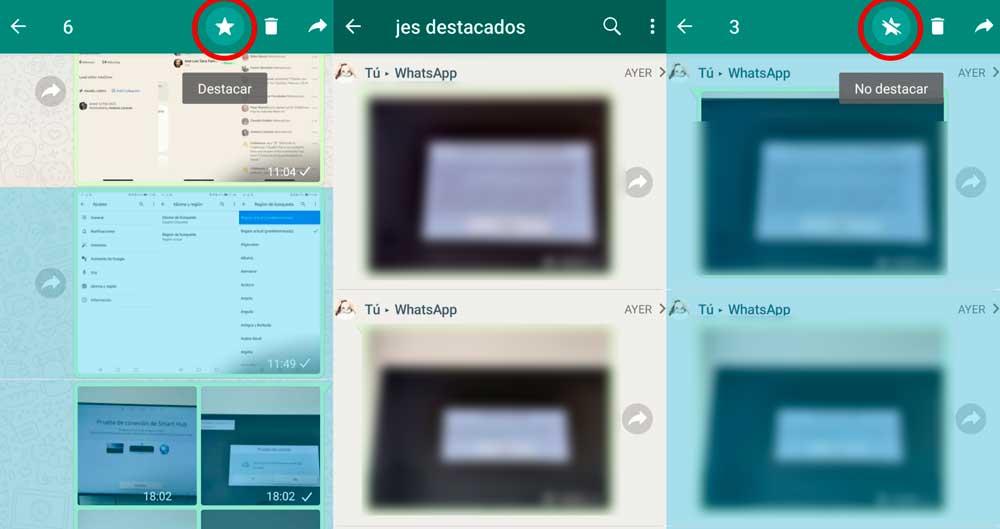
Para eliminar el que no te sirva basta con hacer una pulsación larga sobre el mensaje o la foto. Una vez que hayas seleccionado uno o varios mensajes verás que en la parte superior aparecen varios iconos: una papelera., el botón de compartir, de reenviar… Y también encontrarás una estrella tachada. Toca sobre esa estrella para eliminar ese mensaje de la lista de mensajes destacados.
WhatsApp, está trabajando en una nueva función que permitirá a los usuarios fijar mensajes en sus chats y grupos. Al anclar un mensaje, los usuarios podrán resaltar información importante y acceder rápidamente a ella en el futuro. Actualmente, la función se encuentra en desarrollo y se espera que se lance en una futura actualización de la aplicación. Una vez que se lance, la función «Mensajes fijados» permitirá a los usuarios fijar mensajes importantes en la parte superior del chat, lo que mejorará la organización de los grupos con muchos mensajes y facilitará el acceso a información importante.
Otras funciones: Buscar en WhatsApp
Puede que no hayas fijado la conversación que quieras, o que quieras fijar cuatro y no puedes por lo que siempre se te queda algo pendiente que no encuentras. Puedes encontrar el chat con cualquier persona usando el buscador de la parte superior de la pantalla de la app. Simplemente al abrir WhatsApp, toca sobre la lupa que encontramos en la esquina superior derecha (junto a los tres puntos para abrir opciones y ajustes).
Una vez que hayas abierto la lupa se abrirá un recuadro donde podrás escribir lo que quieras. Así podrás buscar el contacto al que quieres hablar o el grupo de WhatsApp que buscas. Te ahorrarás tener que hacer scroll en tu lista completa de chats y perder un rato buscando a esa persona a la que quieres enviar un mensaje. Es rápido y mucho más sencillo. Desde este buscador también podemos encontrar mensajes concretos y no solo contactos. Si estás buscando algo que te ha dicho alguien, por ejemplo, o simplemente puedes buscar una fotografía que te han mandado.